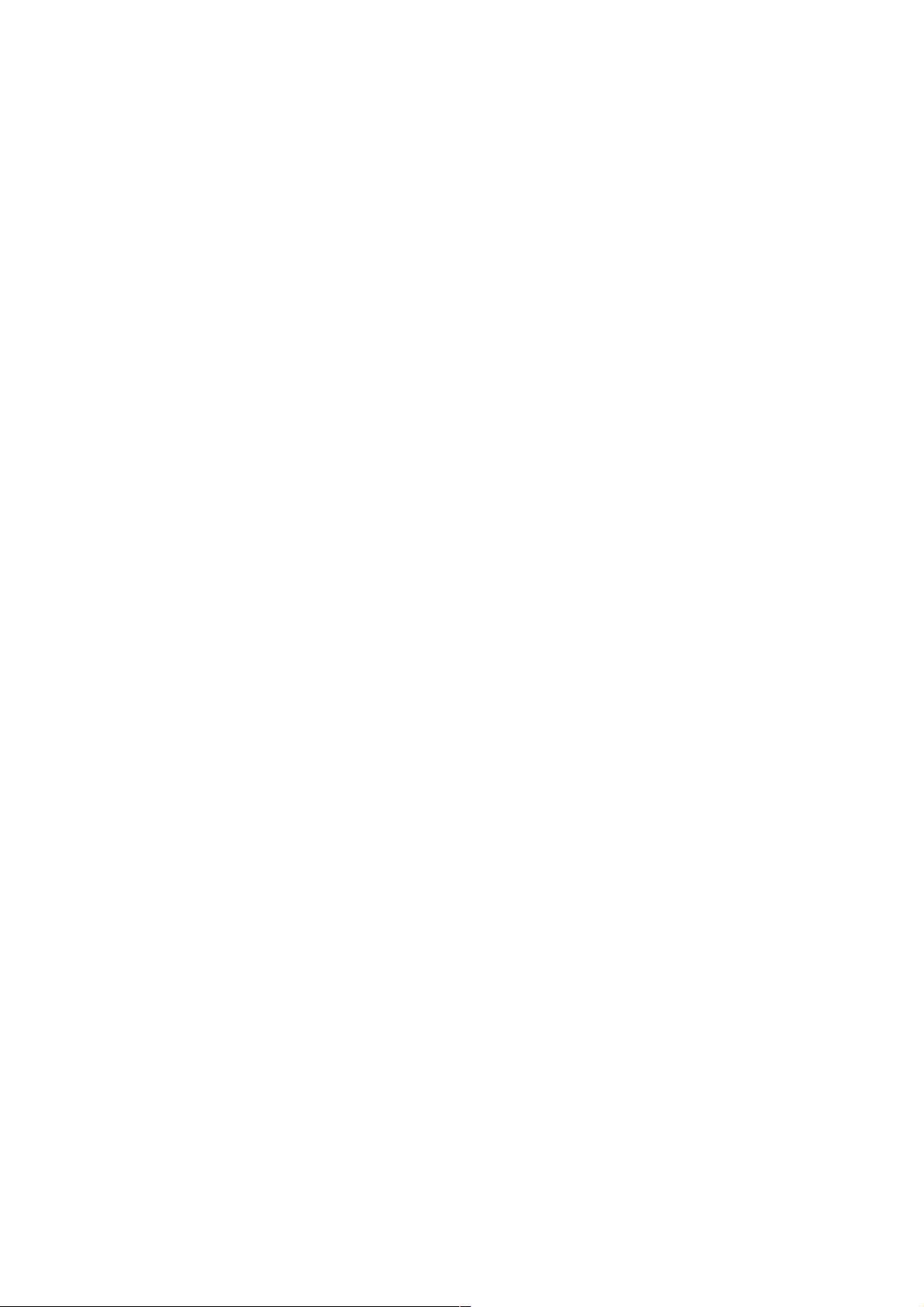
Развлекательные центры
Acer Aspire M-серии
Руководство пользователя
Версия 1.01
1
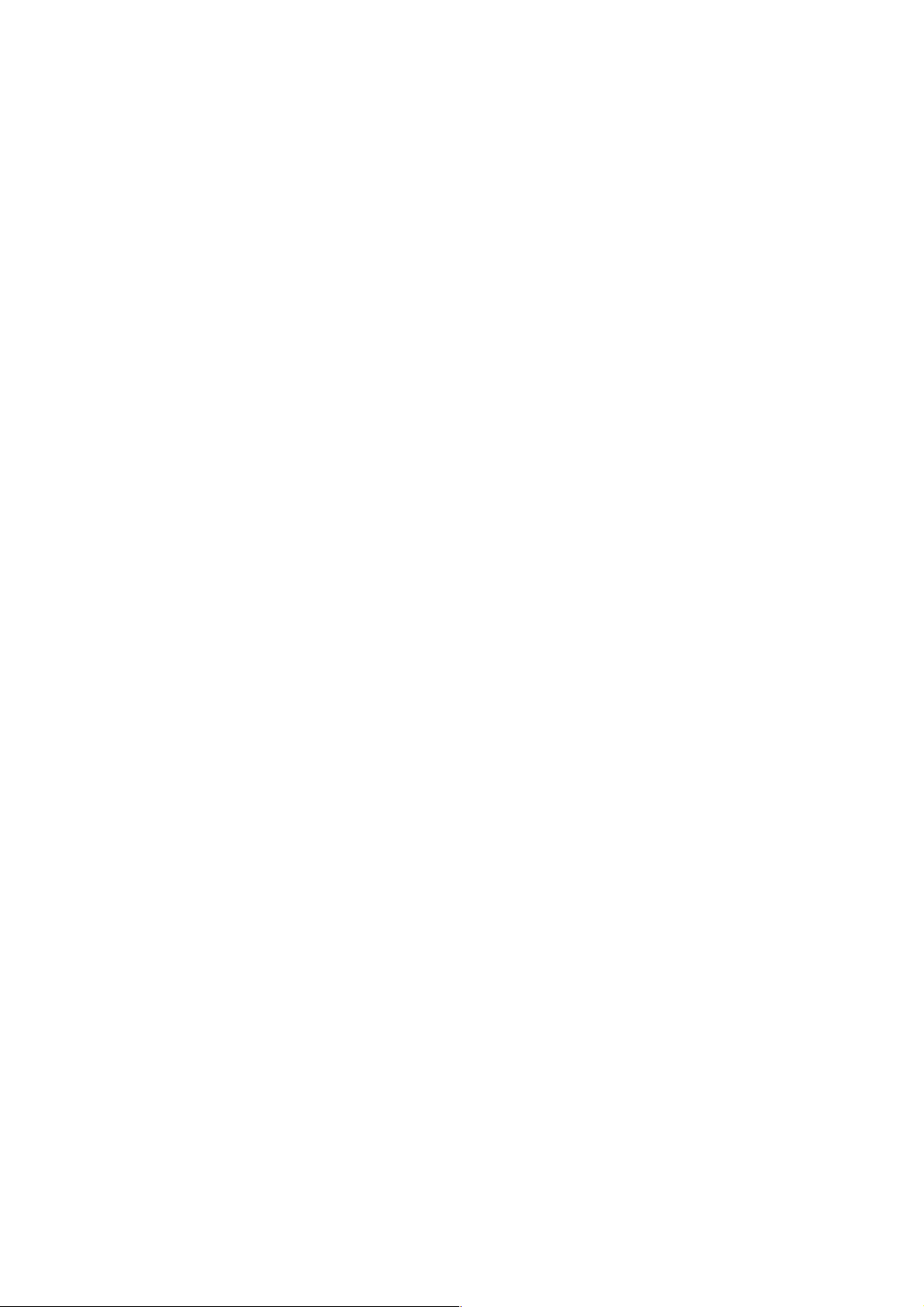
Предупреждения
FCC
Это устройство соответствует нормам и ограничениям Класса В, части 15, правил FCC
(Federal Communications Commission – Федеральная Комиссия по Коммуникациям
США) в отношении цифровых устройств. Данные нормы разработаны для защиты от
вредных воздействий при постоянной установке устройств. Это устройство
вырабатывает, потребляет и может излучать электромагнитные волны, и, в случае
неправильной установки, может вносить интерференции в работу радиоаппаратуры.
Если устройство оказывает воздействие на прием радио или телесигналов,
вызванное включением и выключением устройства, попробуйте принять следующие
меры:
Перенаправьте принимающую антенну радио или телеприемника
Увеличьте дистанцию между устройством и радио или телеприемником
В случае если радио или телеприемник подключены с устройством в одну
электророзетку, попробуйте подключить устройство к другой розетке
Проконсультируйтесь с продавцом или другим опытным техническим
специалистом
Экранированные кабели
Все соединения данного устройства с другими вычислительными устройствами
должны производится при помощи экранированных кабелей, согласно требованиям
норм FCC.
Периферийные устройства
Помните, что к данному устройству могут быть подключены только
сертифицированные согласно норм Класса В правил FCC периферийные устройства
(устройства ввода-вывода, терминалы, принтеры и.т.д.). Операции с
несертифицированными устройствами могут привести к помехам в работе радио или
телеприемников.
2
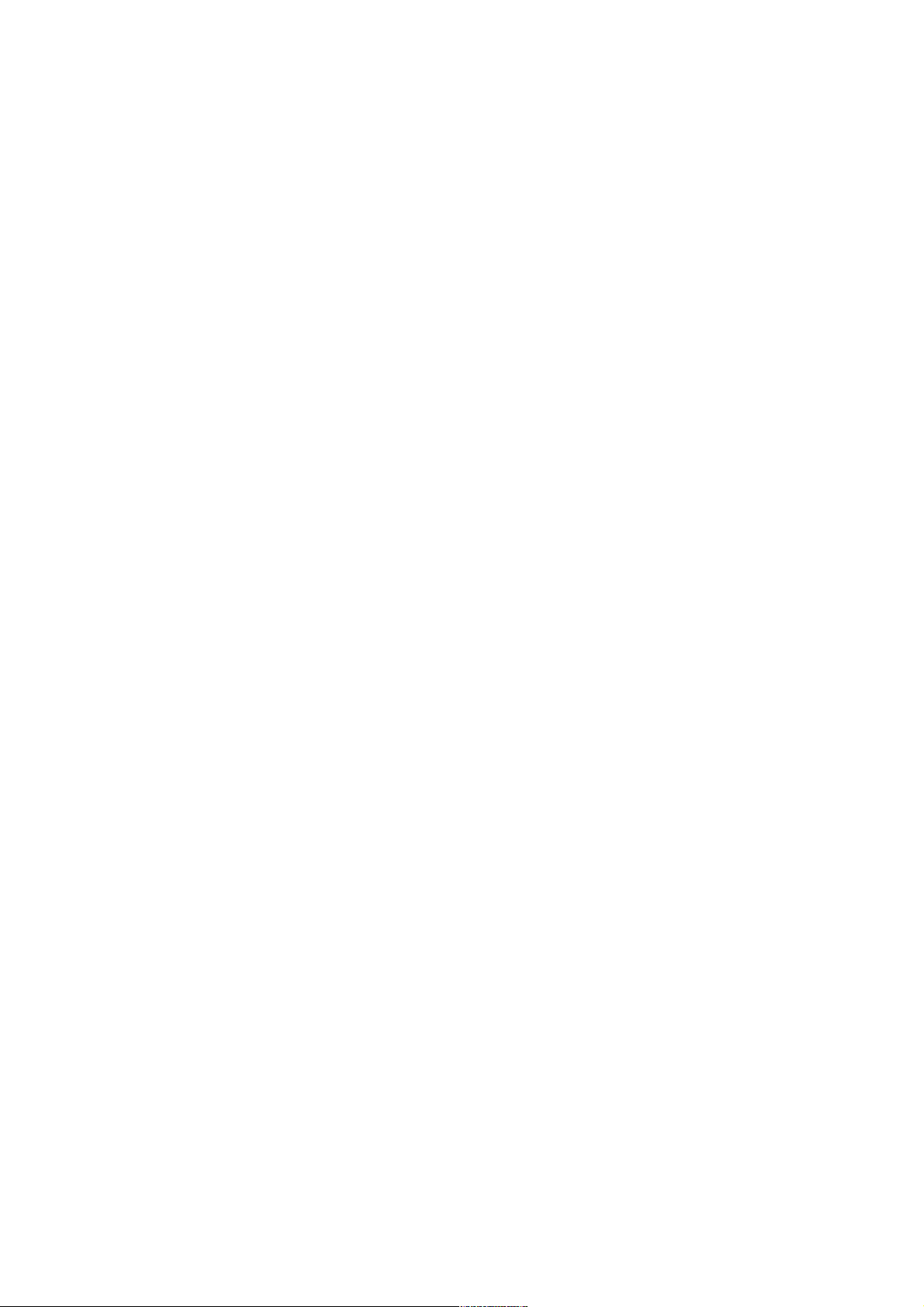
Инструкции по безопасности
Прочтите эти инструкции внимательно и сохраните их для будущего
использования.
1. Следуйте всем предупреждениям и инструкциям, нанесенным на корпус
устройства (в виде наклеек и гравировок).
2. Перед чисткой устройства отсоединяйте вилку кабеля питания устройства от
электророзетки. Не используйте для чистки жидкости и аэрозоли, используйте
влажные салфетки и ткани.
3. Не используйте продукт рядом с водой.
4. Не устанавливайте устройство на нестабильные поверхности. Устройство
может упасть, что может вызвать необратимые повреждения устройства.
5. Слоты и отверстия в корпусе устройства предназначены для вентиляции и
охлаждения устройства. Для обеспечения стабильной и бесперебойной работы
устройства, следите за тем, чтобы данные слоты и отверстия не были закрыты
посторонними предметами. Не допускайте установку устройства на мягкие и
ворсистые поверхности (диваны, кровати и.т.д.), это может привести к
перегреву устройства. Не устанавливайте устройство вблизи радиаторов
отопления или в ниши, в которых нормальная вентиляция устройства не
может быть обеспечена.
6. Данное устройство может оперировать только с определенными значениями
ряда параметров сети электропитания (диапазон напряжений, сил и частот
переменного тока). Убедитесь, что данные параметры в Вашей сети
электропитания соответствуют рабочим параметрам устройства. В случае если
Вы не уверены в правильности определения характеристик электросети или
рабочих диапазонов электропитания устройства, проконсультируйтесь с
продавцом или поставщиком энерго-услуг.
7. Следите за тем, чтобы кабель электропитания устройства не был пережат, не
допускайте установку предметов на кабель электропитания устройства.
8. Никогда не помещайте посторонние предметы внутрь корпуса устройства,
через слоты и отверстия, предназначенные для вентиляции и охлаждения
устройства, а также через отверстия в приводах для внешних носителей
информации. Это может вызвать электрический шок. Никогда не проливайте
жидкость на корпус устройства или внутрь устройства.
9. Не пытайтесь проводить техническое обслуживание устройства
самостоятельно, поскольку вскрытие корпуса может привести к поражению
электрическим током и другим рискам. Обратитесь к квалифицированному
специалисту или к специалисту авторизованного сервисного центра Acer.
10. Отключите кабель электропитания устройства и обратитесь в авторизованный
сервисный центр Acer, в случае если кабель электропитания устройства
поврежден или оплавлен; жидкость пролилась внутрь устройства; устройство
подверглось воздействию дождя или воды; если устройство не работает
нормально при условии соблюдения всех правил и инструкций безопасности и
использования устройства; если устройство упало с установочной поверхности
или корпус устройства поврежден; если устройство демонстрирует значимое
падение в производительности.
11. В данном устройстве используются батареи питания (во внутренних
компонентах, пультах ДУ, в некоторых периферийных устройствах,
поставляемых в комплекте с устройством). При замене батарей, всегда
используйте батареи аналогичного типа, соблюдайте полярность. В случае
если Вы не уверены в правильности установки батарей, обратитесь к
квалифицированному специалисту авторизованного сервисного центра Acer.
3
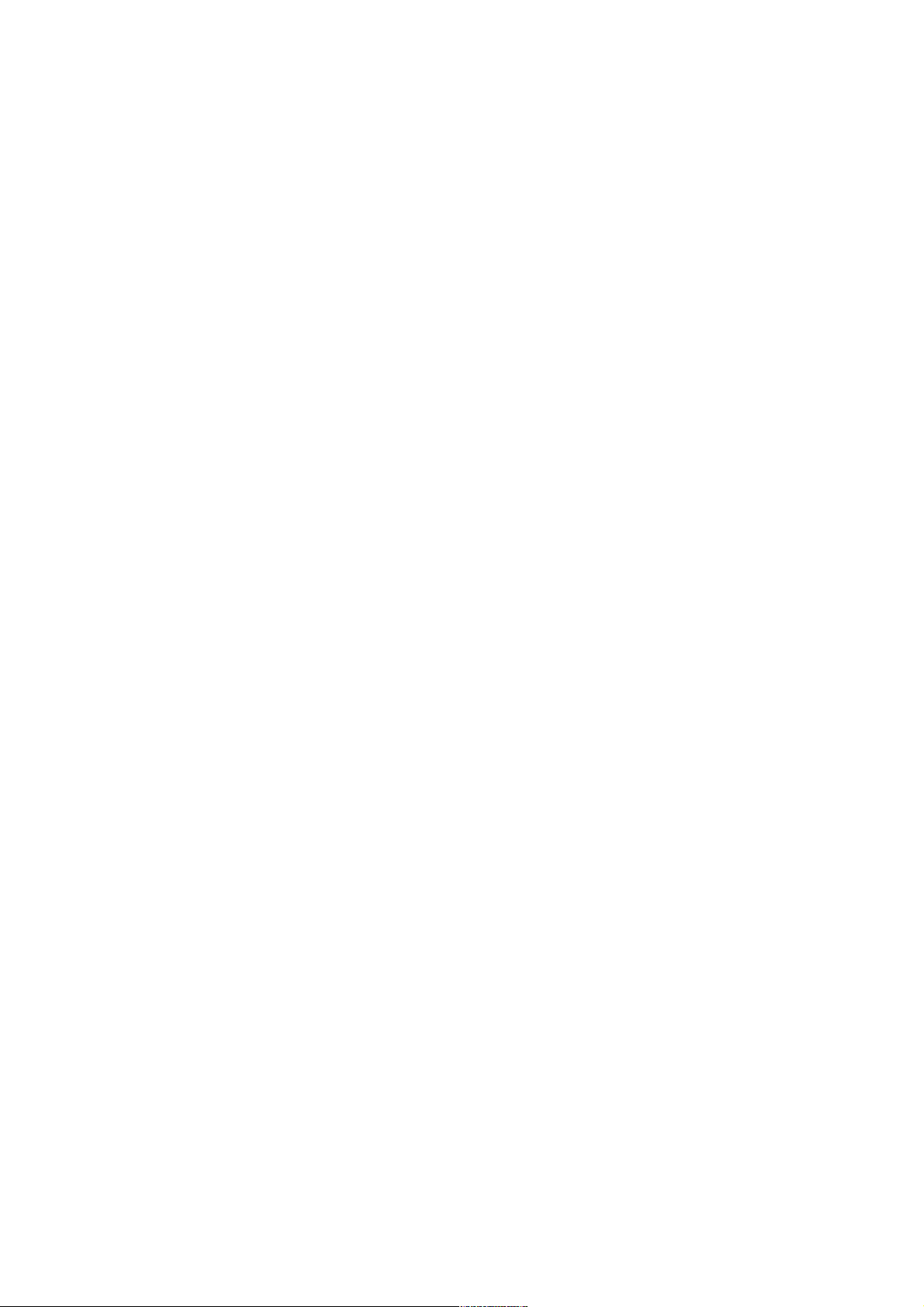
Лазерное устройство
Оптический привод данного устройства является лазерным устройством (использует
при работе лазерный луч). Квалификационная наклейка устройства наклеена на
корпус оптического привода.
Class 1 Laser Product (Лазерное устройства класса 1)
Caution: Invisible laser radiation when open. Avoid exposure to beam. (Осторожно:
Невидимая лазерная радиация в открытом устройстве. Избегайте попадания в
открытый луч.)
Литиевая батарея
Осторожно! Литиевая батарея установленная внутри устройства может взорваться
или загореться при неправильной замене. Не пытайтесь менять литиевые батареи
самостоятельно, обратитесь к специалисту авторизованного сервисного центра Acer.
Macrovision®
В данном устройстве используются технологии и механизмы защиты данных и
дистрибутивов программного обеспечения от нелегального копирования,
защищенные патентами соответствующих агентств США, права на которые
принадлежат компании Macrovision Corporation. Данные технологии предназначены
только для домашнего и персонального использования. Другие варианты
использования допустимы только с разрешения правообладателя. Изменения или
использование отдельных частей данных технологий и механизмов запрещено.
4
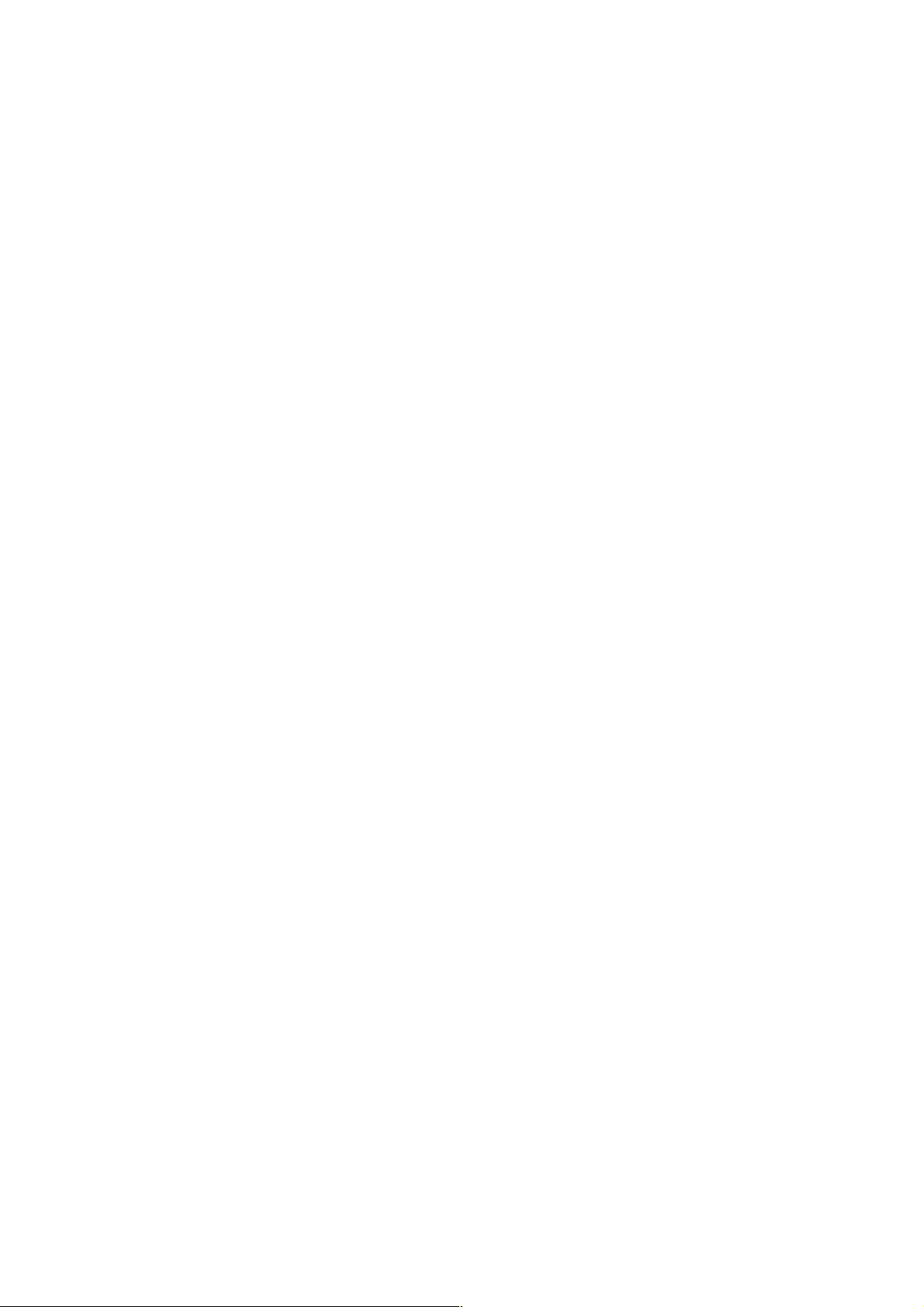
Важная информация!!!!!!!!!!
Перед первым включением Вашего нового развлекательного центра прочитайте
внимательно данную информаци.
Операционные системы Microsoft® Windows® Vista® предустанавливаемые на
некоторые модели развлекательных центров Acer Aspire, при первом запуске требуют
некоторого времени на полное разворачивание операционной системы на жестком
диске развлекательного центра. Разворачивание операционной системы может
занять 40-70 минут.
Дождитесь разворачивания операционной системы и доведите этот процесс
до конца, не прерывая его какими-либо сочетаниями клавиш, нажатыми на
клавиатуре или нажатием кнопки включения питания!!!!
В случае если Вы прервете разворачивание операционной системы
последствия будут необратимыми: Ваш развлекательный центр не будет
функционировать без вмешательства инженера авторизованного сервисного
центра!!!!!!!
5
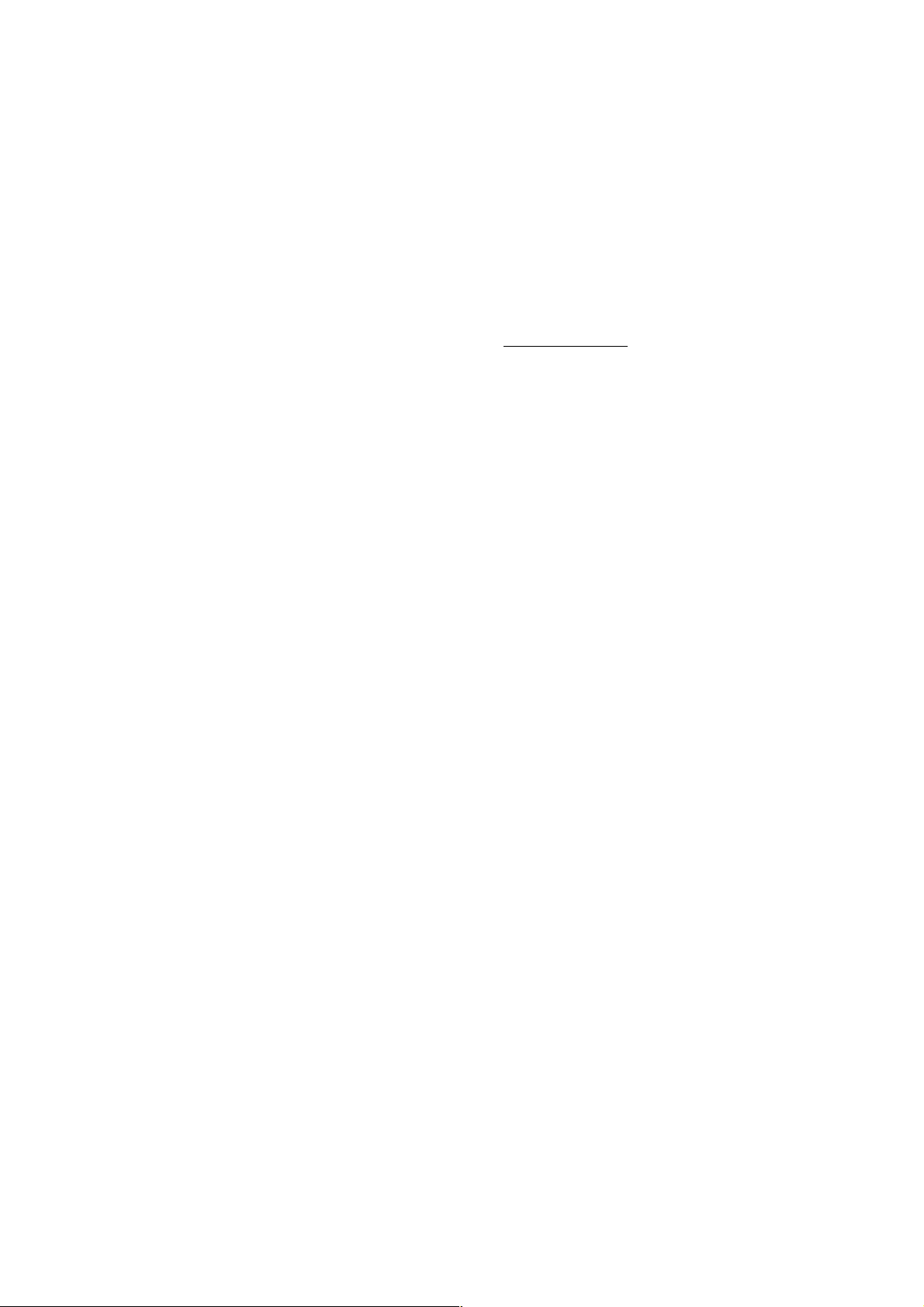
Контактная информация для сервисного
обслуживания
На территории Российской Федерации и Республики Казахстан официальное
гарантийное сервисное обслуживание продукции Acer производится авторизованным
сервисным партнером Acer – компанией Эр-Стайл Сервис (R-Style Service) и ее
сервисными партнерами.
По всем вопросам и проблемам, связанным с гарантийным, пост-гарантийным и
дополнительным сервисным обслуживанием обращайтесь на «горячую» линию Acer
по телефону
(495) 788-72-32 или по электронной почте hotline@acer.ru
«Горячая» линия Acer работает по будним дням с 9.30 до 19.00 часов по
Московскому времени.
Список авторизованных сервисных центров Acer находится в гарантийном талоне (на
обратной стороне гарантийного талона), заполненном продавцом при продаже.
Срок официального гарантийного обслуживания настольных ПК Acer составляет 3
(три) года с даты продажи, указанной в заполненном продавцом официальном
гарантийном талоне, и не превышает период в 3 (три) года и 90 (девяносто) дней с
момента производства настольного ПК.
6
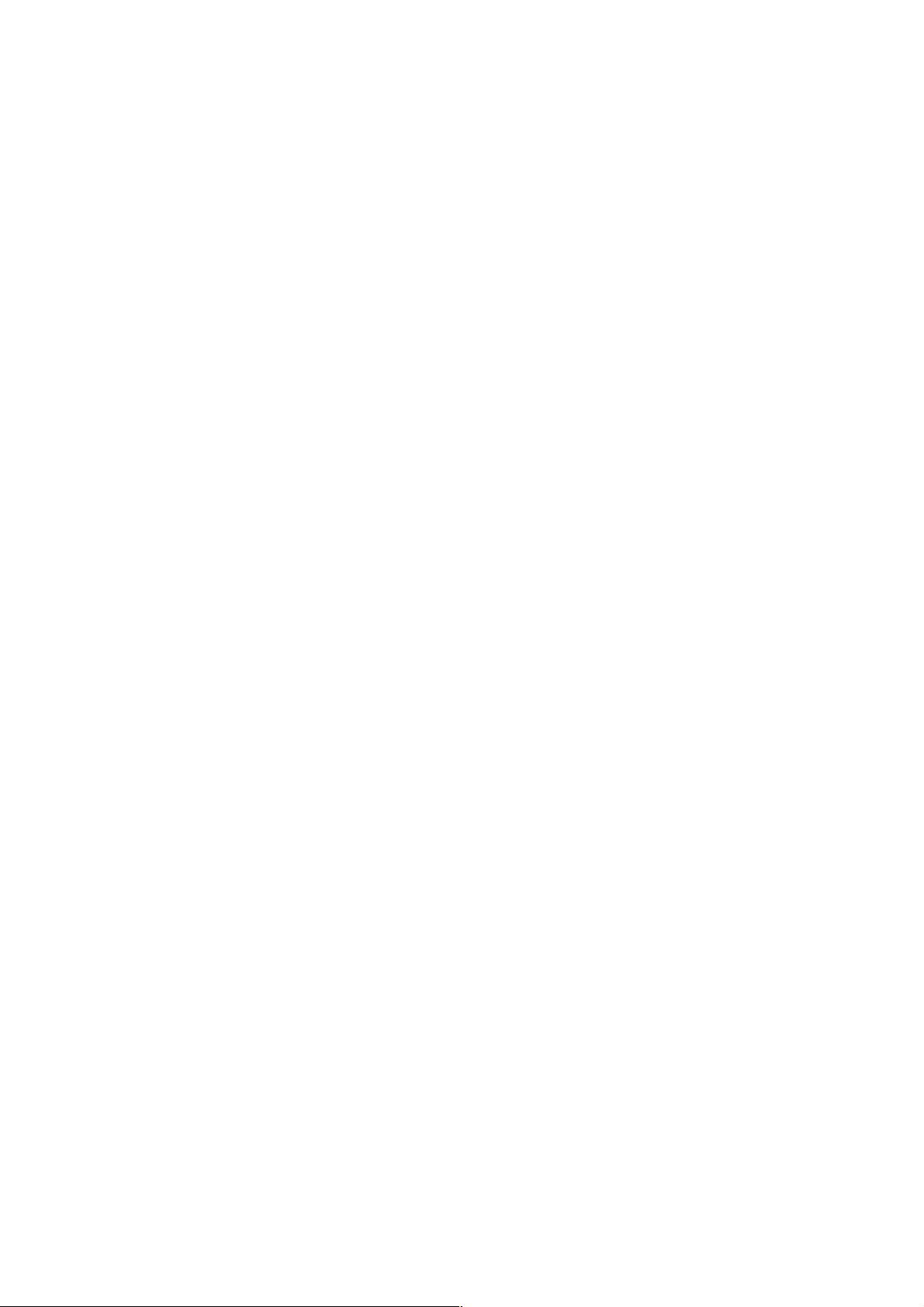
Здравствуйте!
Мы поздравляем Вас с покупкой развлекательного центра Acer Aspire E-серии!
Теперь Вы располагаете всеми преимуществами, комфортом и функциональностью
современного домашнего персонального компьютера (далее ПК).
Развлекательный центр
Вашим приобретением стал не обычный ПК, а развлекательный центр Acer. Что такое
развлекательный центр? В отличие от обычного многофункционального ПК,
развлекательный центр Acer представляет собой адаптированный домашний продукт,
с легко доступными базовыми развлекательными функциями. Ключевым фактором
при разработке данного развлекательного центра стал МАКСИМАЛЬНЫЙ комфорт его
пользователя. Развлекательный центр разработан с ориентиром на надежность
(100% тестирование компонент ПК на совместимость, полный выходной контроль),
низкий уровень шума (обеспечиваемый интеллектуально системой управления
электропитания и вентиляцией, позволяющей использовать основной источник шума
ПК – вентиляцию – только для разовых охлаждений ПК), простоту использования в
домашней среде (благодаря использованию современной операционной системы
Microsoft® Windows® XP Media Center Edition 2005 такие функции как просмотр (и
запись) фильмов и телевидения (в зависимости от конфигурации – наличие ТВтюнера), прослушивание музыки (в том числе в формате mp3) и радио, просмотр
картинок и фото, Интернет-серфинг, выделены в единую развлекательную оболочку,
обладающую простым (на уровне современного телевизора) русскоязычным меню с
функциональными настройками, и полностью управляемую при помощи пульта
дистанционного управления (далее – пульт ДУ), поставляемого в комплекте с
развлекательным центром).
Забудьте о сложных системах меню и приложениях обычной операционной системы,
забудьте о курсах обучения компьютерной грамотности. Все что Вам нужно сделать
для использования Вашего развлекательного центра, это нажать кнопку включения
питания, дождаться загрузки операционной системы, взять в руки пульт
дистанционного управления и приступить к развлечениям.
Если Вы давно и с увлечением общаетесь с миром цифровых развлечений,
развлекательный центр Acer Aspire станет для Вас настоящей библиотекой
развлекательного контента. Вы накопили множество музыки в формате mp3,
фильмов и клипов, картинок и фотографий и думаете, как упорядочить все эти
мультимедийные данные и сделать их доступными из любого места жесткого диска,
оптического/flash носителя или внешнего USB-устройства? Не ломайте голову!
Развлекательный центр Acer Aspire на базе операционной системы Microsoft®
Windows® XP Media Center Edition поможет Вам структурировать все Ваши
мультимедийные файлы, создать базу данных записей и картинок и сделать их
доступными для воспроизведения при помощи встроенных в развлекательную
оболочку операционной системы мультиформатных медиа-плееров.
При всех описанных ранее бонусах в развлечениях, помните, что Ваш новый
развлекательный центр Acer Aspire является еще и производительным персональным
компьютером, что позволит Вам с легкостью работать с офисными пакетами (требуют
дополнительной установки), обучающими приложениями, графикой, электронной
почтой.
Полное описание всех базовых функций развлекательного центра Вы сможете найти
в разделе «Развлечения, работа, обучение» данного руководства пользователя.
7
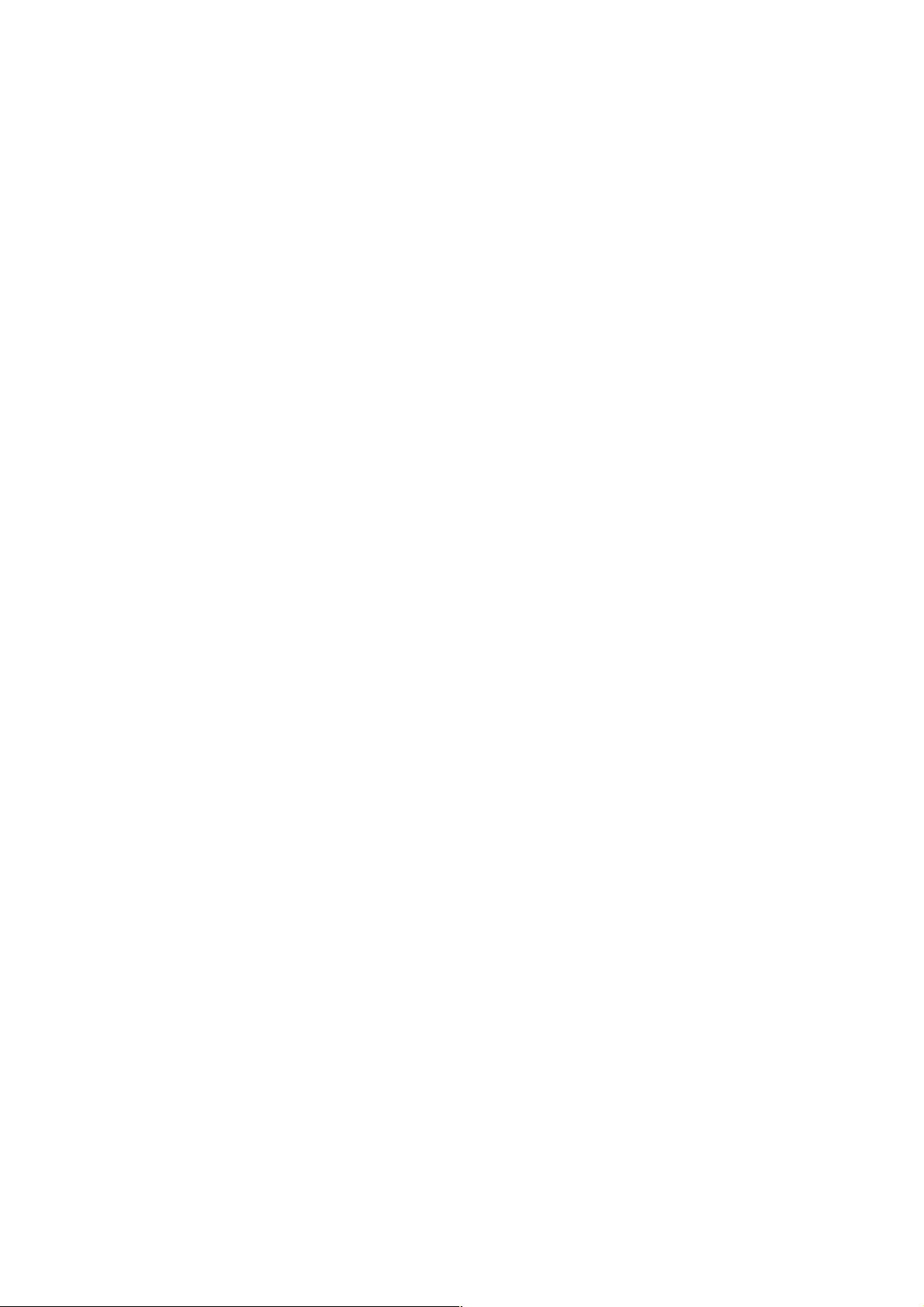
Прежде чем Вы начнете
Инструкции по безопасности
Перед началом установки Вашего нового развлекательного центра Acer Aspire
убедитесь, что Вы ознакомились и соблюдаете инструкции по безопасности,
описанные в соответствующем пункте данного руководства.
Подготовка к установке
Установка развлекательного центра займет у Вас всего несколько минут. Начните с
подготовки места для установки. Убедитесь, что поверхность, на которую Вы
собираетесь установить развлекательный центр стабильная, сухая и чистая.
Аккуратно откройте коробку с развлекательным центром. Убедитесь, что коробка и
пакеты с аксессуарами не повреждены в процессе транспортировки. Проверьте
комплектацию развлекательного центра. В коробке с развлекательном центром
должны находится следующие предметы:
1. Развлекательный центр – 1 шт.
2. Коробка с клавиатурой – 1 шт.
3. Пакет с аксессуарами (оптическая мышь – 1 шт., инфракрасный приемник – 1
(или 2 – в зависимости от конфигурации) шт., кабель питания – 1 шт., пульт
ДУ – 1 шт., батарейки для пульта ДУ – 2 шт., батареи для клавиатуры и мыши
(только для беспроводных модификаций) – 4 шт.) – 1 шт.
4. Мультиязыковой постер быстрой установки – 1 шт.
Достаньте из коробки все вышеперечисленные предметы. Ознакомьтесь с
мультиязыковым постером быстрой установки. Следуйте инструкциям постера в
процессе установки развлекательного центра.
Помните, мультиязыковой постер является базовым руководством для установки
развлекательных центров в типовых конфигурациях и комплектациях.
Для получения более полной информации о правильной установке развлекательного
центра ознакомьтесь с данным руководством пользователя полностью.
8
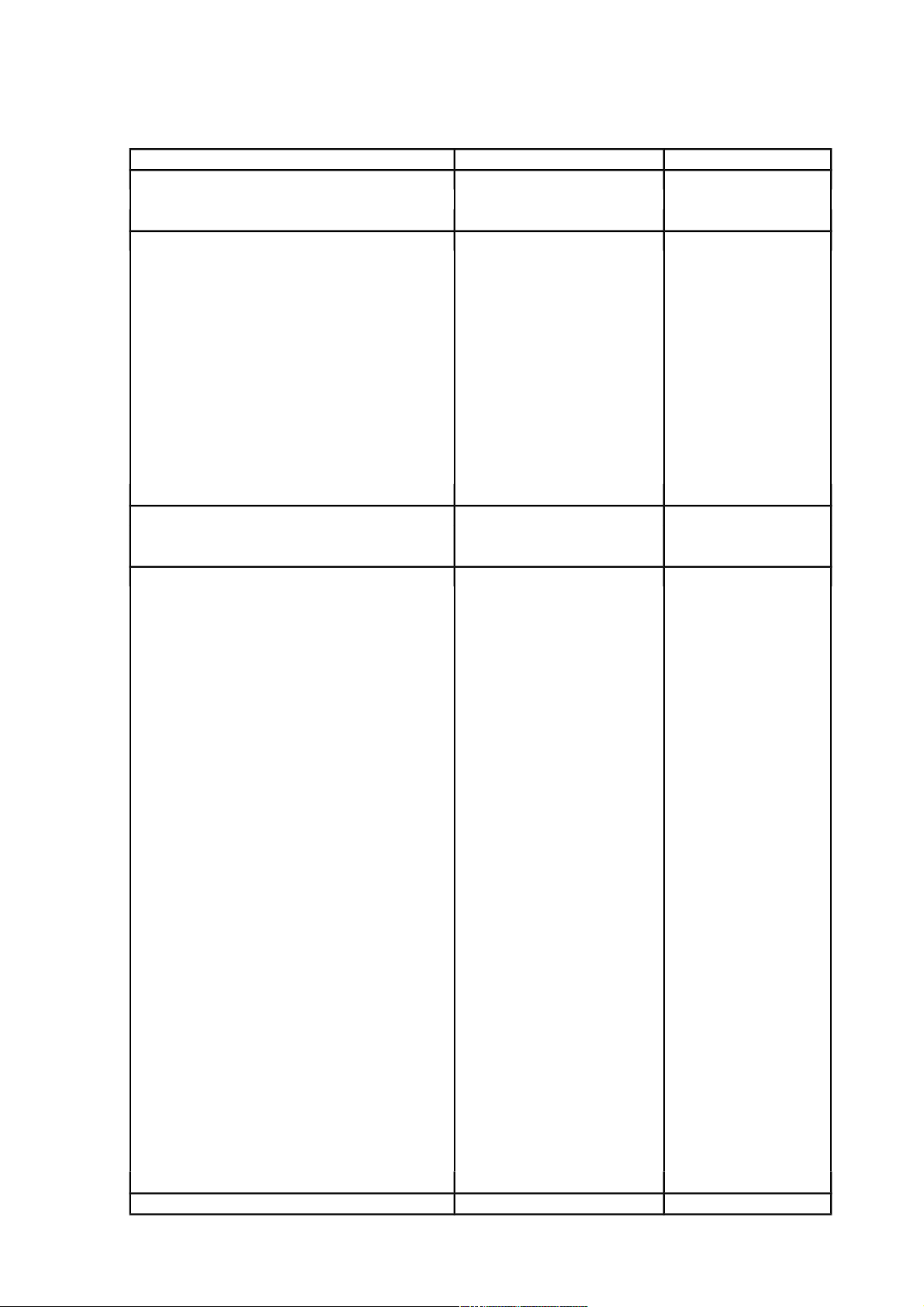
Спецификации развлекательных центров
Aspire серии M1000
Модель Aspire M1610 Aspire M1100
Платформа Intel AMD
Северный мост SiS672 RS690V
Южный мост SiS968 SB600
Форм-фактор корпуса Micro Tower Micro Tower
Модель H402 H402
Тип корпуса AM100 AM100
Габариты (мм)
180(W) x 441.5(D) x
359(H)
180(W) x 441.5(D) x
359(H)
Количество 5.25" отсеков 2 2
Количество 3.5" отсеков 6
6 (2 external / 4
internal)
Фронтальные порты
2 USB2.0 порта / 2
аудиопорта
4 USB2.0 порта / 2
аудиопорта
- USB 2.0 9-в-1 картридер с 1394 портом нет нет
- USB 1.1 9-в-1 картридер с USB портом установлен установлен
- USB 2.0 5-в-1 картридер нет нет
- S/PDIF выход нет нет
Блок питания, мощность 250Вт 250W
- PFC
поддерживается (230V /
115V)
поддерживается
(230V)
Спецификация материнской платы F672M F690GVM
Форм-фактор Micro-ATX Micro-ATX
Платформа Intel AMD
Тип процессора
Core 2 Duo / Pentium4/D /
Celeron/CeleronD (FSB
800/533)
Athlonx2/Athlon/
Sempron (HT
1000MHz)
Разъем процессора LGA 775 AM2
Оперативная память, база UDIMM UDIMM
Тип памяти DDR II 400/533/667 DDR II 667/800
Количество каналов Один Два
Количество слотов 2 4
Максимальный объем 4GB 8GB
Жесткий диск
Интерфейс SATA 3.0Gb/s SATA 3.0Gb/s
Количество SATA портов 2 4
Количество PATA портов 1 1
Графический адаптер
Встроенный адаптер
Integrated SIS® Mirage™
3+ graphics
ATI Radeon X1200
Максимальный объем видеопамяти 256M 256M
D-Sub порт 1 1
DVI порт
только при установке
дискретного адаптера
только при
установке
дискретного
адаптера
HDMI порт
только при установке
дискретного адаптера
только при
установке
дискретного
адаптера
Сетевой адаптер
Производительность 10/100/1000 Mbps 10/100/1000 Mbps
Чипсет Realtek 8211B Marvell 88E8056
Модель Aspire M1610 Aspire M1100
9

Аудио-адаптер
Чипсет Realtek ALC888S Realtek ALC888
Система звучания High Definition (7.1 chl)
High Definition (7.1
chl)
Количество тыловых портов 6 6
Количество тыловых S/PDIF портов 0 0
FireWire (IEEE1394)
Количество тыловых портов 1 1
Слоты расширения и порты
Количество PCIE x16 слотов 1 1
Количество PCIE x1 слотов 1 1
Количество PCI слотов 2 2
Количество mini-PCI слотов 0 0
Количество mini-card слотов 0 0
Количество последовательных портов 1 internal header
Количество параллельных портов 1 1
Количество тыловых USB портов 4 4
Количество PS/2 портов 2 2
Манипуляторы
Интерфейс клавиатуры PS2/USB PS2/USB
Тип и интерфейс мыши PS2/USB Optical/Ball PS2/USB Optical/Ball
Предустановленное ПО
- Intel Viiv нет нет
- Intel Matrix Storage Manager нет нет
- Microsoft Office Trial + Works 8.5 установлен установлен
- Adobe Acrobat Reader установлен установлен
- eSobi установлен установлен
- Yahoo/Acer ToolBar установлен установлен
- Symantec NIS 2007 установлен установлен
- Acer Arcade Live (Vista home Premium
only)
установлен установлен
- Acer eMode (Vista Home Basic only) установлен установлен
- Cyberlink PowerProducer (Vista Home
Basic only)
установлен установлен
- NTI CD/DVD Maker Gold установлен установлен
- NTI Backup Now! установлен установлен
- Empowering Technology for Aspire установлен установлен
Сертификаты
- EMC и безопасность
CE, FCC, BSMI, CCC, ETL,
Nemko
CE, FCC, BSMI, CCC,
ETL, Nemko
Поддержка ОС
- Vista Home Basic поддерживается поддерживается
- Vista Home Premium поддерживается поддерживается
- Linpus Linux поддерживается поддерживается
Aspire серии M3000
10

Модель Aspire M3610/3630 Aspire M3100
Платформа AMD AMD
Северный мост RS600 RS690G
Южный мост SB600 SB600
Форм-фактор корпуса Micro Tower Micro Tower
Модель H402 H402
Тип корпуса AM300 AM300
Габариты (мм) 180(W) x 441.5(D) x 367(H)
180(W) x
441.5(D) x
367(H)
Количество 5.25" отсеков 2 2
Количество 3.5" отсеков 6
6 (2 external / 4
internal)
Фронтальные порты
4 USB2.0 порта / 2
аудиопорта
4 USB2.0 порта /
2 аудиопорта
- USB 2.0 9-в-1 картридер с 1394 портом нет нет
- USB 1.1 9-в-1 картридер с USB портом установлен установлен
- USB 2.0 5-в-1 картридер нет нет
- S/PDIF выход нет нет
Блок питания, мощность 250W 250W
- PFC поддерживается (230V)
поддерживается
(230V)
Спецификация материнской платы MRS600M/EG31M F690GVM
Форм-фактор Micro-ATX Micro-ATX
Платформа Intel AMD
Тип процессора
Celeron D / Celeron / Pentium
D / Pentium Dual Core / Core 2
Duo / Core 2 Quad
Athlonx2/Athlon/
Sempron (HT
1000MHz)
Разъем процессора LGA 775 AM2
Оперативная память, база UDIMM UDIMM
Тип памяти DDR II 667/800 DDR II 667/800
Количество каналов Два Два
Количество слотов 4 4
Максимальный объем 8GB/4GB 8GB
Жесткий диск
Интерфейс SATA 3.0Gb/s SATA 3.0Gb/s
Количество SATA портов 4 4
Количество PATA портов 1 1
Графический адаптер
11

Встроенный адаптер
ATI Radeon™ Xpress
1250/Intel® Graphics Media
Accelerator 3100
ATI Radeon
X1250
Максимальный объем видеопамяти 256MB / 384MB 256M
D-Sub порт 1 1
DVI порт
только при установке
дискретного адаптера
только при
установке
дискретного
адаптера
HDMI порт 1 1
Сетевой адаптер
Производительность 10/100/1000 Mbps
10/100/1000
Mbps
Чипсет
Marvell 88E8056 / Realtek
ALC8111B
Marvell 88E8056
Модель Aspire M3610/3630 Aspire M3100
Аудио-адаптер
Чипсет Realtek ALC888/S Realtek ALC888
Система звучания High Definition (7.1 chl)
High Definition
(7.1 chl)
Количество тыловых портов 6 6
Количество тыловых S/PDIF портов 0 0
FireWire (IEEE1394)
Количество тыловых портов 1 1
Слоты расширения и порты
Количество PCIE x16 слотов 1 1
Количество PCIE x1 слотов 1 1
Количество PCI слотов 2 2
Количество mini-PCI слотов 0 0
Количество mini-card слотов 0 0
Количество последовательных портов 0 internal header
Количество параллельных портов 1 1
Количество тыловых USB портов 4 4
Количество PS/2 портов 2 2
Манипуляторы
Интерфейс клавиатуры PS2/USB PS2/USB
Тип и интерфейс мыши PS2/USB Optical
PS2/USB
Optical/Ball
Предустановленное ПО
- Intel Viiv нет нет
- Intel Matrix Storage Manager нет нет
- Microsoft Office Trial + Works 8.5 установлен установлен
- Adobe Acrobat Reader установлен установлен
- eSobi установлен установлен
- Yahoo/Acer ToolBar установлен установлен
- Symantec NIS 2007 установлен установлен
- Acer Arcade Live (Vista home Premium
only)
установлен установлен
- Acer eMode (Vista Home Basic only) установлен установлен
- Cyberlink PowerProducer (Vista Home
Basic only)
установлен установлен
- NTI CD/DVD Maker Gold установлен установлен
- NTI Backup Now! установлен установлен
- Empowering Technology for Aspire установлен установлен
Сертификаты
12

- EMC и безопасность
CE, FCC, ETL,
Nemko/Ростест/Гигиеническо
е заключение
CE, FCC, BSMI,
CCC, ETL,
Nemko
Поддержка ОС
- Vista Home Basic поддерживается поддерживается
- Vista Home Premium поддерживается поддерживается
- Linpus Linux поддерживается поддерживается
Aspire серии M5000
Модель Aspire M5610 Aspire M5630 Aspire M5100
Платформа AMD Intel AMD
Северный мост RS600 G33 RS690G
Южный мост SB600 ICH9R SB600
Форм-фактор корпуса Micro Tower Micro Tower Micro Tower
Модель H402 H402 H402
Тип корпуса AM500 / AM510 AM500 / AM510 AM500 / AM510
Габариты (мм)
180(W) x 441.5(D) x
367(H)
180(W) x
441.5(D) x
367(H)
Количество 5.25" отсеков 2 2 2
Количество 3.5" отсеков
6 (2 external / 4
internal)
6 (2 external / 4
internal)
6 (2 external / 4
internal)
Фронтальные порты
4 USB2.0 порта /
2 аудиопорта
4 USB2.0 порта / 2
аудиопорта
4 USB2.0 порта /
2 аудиопорта
- USB 2.0 9-в-1 картридер с
1394 портом
установлен установлен установлен
- USB 1.1 9-в-1 картридер с USB
портом
нет нет нет
- USB 2.0 5-в-1 картридер нет нет нет
- S/PDIF выход
1 оптический, 1
коаксиальный
1 оптический, 1
коаксиальный
1 оптический, 1
коаксиальный
Блок питания, мощность 250W 250W 250W
- PFC
поддерживается
(230V)
поддерживается
(230V)
поддерживается
(230V)
Спецификация материнской
платы
MRS600M EG31M F690GVM
Форм-фактор Micro-ATX Micro-ATX Micro-ATX
Платформа Intel Intel AMD
Тип процессора
Celeron D /
Celeron / Pentium
D / Pentium Dual
Core / Core 2
Duo / Core 2
Quad
Core 2 Duo (FSB
1333/1066/800)
Core 2 Quad
(95W,FSB
1066/1333)
Athlonx2/Athlon/
Sempron (HT
1000MHz)
Разъем процессора LGA 775 LGA 775 AM2
Оперативная память, база UDIMM UDIMM UDIMM
Тип памяти DDR II 667/800 DDR II 667/800 DDR II 667/800
Количество каналов Два Два Два
13

Количество слотов 4 2 4
Максимальный объем 8GB 4GB 8GB
Жесткий диск
Интерфейс SATA 3.0Gb/s SATA 3.0Gb/s SATA 3.0Gb/s
Количество SATA портов 4 4 4
Количество PATA портов 1 1 1
Модель Aspire M5610 Aspire M5630 Aspire M5100
Графический адаптер
Встроенный адаптер
ATI Radeon™
Xpress 1250
Intel® Graphics
Media Accelerator
X3100
ATI Radeon X1250
Максимальный объем
видеопамяти
256MB 384MB 256M
D-Sub порт 1 1 Yes
DVI порт 0
только при
установке
дискретного
адаптера
только при
установке
дискретного
адаптера
HDMI порт 1
только при
установке
дискретного
адаптера
1
Сетевой адаптер
Производительность
10/100/1000
Mbps
10/100/1000 Mbps 10/100/1000 Mbps
Чипсет Marvell 88E8056 Realtek ALC8111B Marvell 88E8056
Аудио-адаптер
Чипсет Realtek ALC888 Realtek ALC888S Realtek ALC888
Система звучания
High Definition
(7.1 chl)
High Definition (7.1
chl)
High Definition (7.1
chl)
Количество тыловых портов 6 6 6
Количество тыловых S/PDIF
портов
0 0 0
FireWire (IEEE1394)
Количество тыловых портов 1 1 1
Слоты расширения и порты
Количество PCIE x16 слотов 1 1 1
Количество PCIE x1 слотов 1 1 1
Количество PCI слотов 2 2 2
Количество mini-PCI слотов 0 0 0
Количество mini-card слотов 0 0 0
Количество последовательных
портов
0 1 internal header
Количество параллельных
портов
1 1 1
Количество тыловых USB
портов
4 6 4
Количество PS/2 портов 2 0 2
14

Манипуляторы
Интерфейс клавиатуры PS2/USB USB PS2/USB
Тип и интерфейс мыши
PS2/USB
Optical/Ball
USB Optical
PS2/USB
Optical/Ball
Модель Aspire M5610 Aspire M5630 Aspire M5100
Предустановленное ПО
- Intel Viiv нет Нет нет
- Intel Matrix Storage Manager нет нет нет
- Microsoft Office Trial + Works
8.5
установлен установлен установлен
- Adobe Acrobat Reader установлен установлен установлен
- eSobi установлен установлен установлен
- Yahoo/Acer ToolBar установлен установлен установлен
- Symantec NIS 2007 установлен установлен установлен
- Acer Arcade Live (Vista home
Premium only)
установлен установлен установлен
- Acer eMode (Vista Home Basic
only)
установлен нет установлен
- Cyberlink PowerProducer (Vista
Home Basic only)
установлен нет установлен
- NTI CD/DVD Maker Gold установлен установлен установлен
- NTI Backup Now! установлен установлен установлен
- Empowering Technology for
Aspire
установлен установлен установлен
Сертификаты
- EMC и безопасность
CE, FCC, ETL,
Nemko
CE, FCC, BSMI,
CCC, ETL,
Nemko
CE, FCC, BSMI, CCC,
ETL, Nemko
Поддержка ОС
- Vista Home Basic поддерживается
не
поддерживается
поддерживается
- Vista Home Premium поддерживается поддерживается поддерживается
- Linpus Linux поддерживается
не
поддерживается
поддерживается
15

Обзор развлекательного центра
Коммуникационные возможности
Развлекательный центр Acer Aspire оснащен множеством портов и разъемов, которые
позволят Вам подключить и использовать вместе с развлекательным центром
множество разнообразных периферийных устройств. Детальные список портов и
разъемов находится в главе «Спецификации развлекательного центра».
Ниже приведен список портов и разъемов развлекательного центра, а также
возможные варианты их использования. Ознакомьтесь с данной главой внимательно,
информация изложенная ниже понадобится Вам для установки периферийных
устройств, возможно, приобретенных вместе с развлекательным центром, а также
при установке периферийных устройств, которыми Вы, возможно, решите расширить
функциональность Вашего развлекательного центра в будущем.
PS/2 порты
Порты устаревшего интерфейса, ранее использовались для подключения к ПК
клавиатуры и мыши. В данное время, большая часть клавиатур и мышей
подсоединяется к USB портам, что обеспечивает простоту подключения (нет
необходимости выключать питание ПК для того, чтобы подключить манипулятор) и
расширенную функциональность (USB-манипуляторы способны обеспечить
управление рядом развлекательных функций ПК, с помощью дополнительных
функциональных кнопок, например кнопок изменения громкости звука).
USB порты
USB порты предназначены для подключения всевозможных устройств, использующих
USB интерфейс. Типовыми USB устройствами являются манипуляторы (клавиатура и
мышь), принтеры, сканеры, web-камеры, цифровые фото и видео камеры. Ваш
развлекательный центр оснащен проводными или беспроводными (в зависимости от
конфигурации) мультимедийной USB-клавиатурой и оптической USB-мышью. Вы
можете подключить USB-устройство к включенному или выключенному
развлекательному центру в любой момент. Мастер поиска нового оборудования
операционной системы развлекательного центра обнаружит подключение USBустройства и установит его драйвер (набор программного обеспечения, необходимый
для функционирования устройства) автоматически. Помните, для установки
некоторых устройств может понадобиться внимание со стороны пользователя –
16

мастер поиска нового оборудования может запросить у пользователя драйвер
устройства, созданный производителем устройства (как правило, данный драйвер
находится на компакт-диске, поставляемом в комплекте с устройством). В этом
случае вставьте носитель с драйвером устройства в соответствующий привод и
следуйте инструкциям на экране.
Некоторые периферийные USB-устройства поддерживают режим питания через USBинтерфейс. Это означает, что таким устройствам не требуется блок электропитания
для функционирования, необходимое электропитание устройства получают через
USB-интерфейс.
Внимание! Некоторые USB-устройства не могут быть безопасно отключены от
развлекательного центра путем простого извлечения вилки USB-кабеля устройства
из USB-порта развлекательного центра. Для того чтобы понять, требуется ли USBустройству процедура безопасного извлечения, щелкните мышкой по иконке с
изображением зеленой стрелки («Безопасное извлечение устройства») в правом
нижнем углу экрана, на панели задач операционной системы. Во всплывающем
списке устройств найдите USB-устройство, которое Вы хотите извлечь и щелкните
мышкой по названию устройства. Операционная система выведет на экран
сообщение о том, что устройство можно извлечь. В случае если в сообщении
операционной системы говорится о том, что устройство не может быть извлечено в
данный момент времени, закройте все приложения, использующие устройство и
повторите операцию. В случае если устройство в списке не значится, просто выньте
вилку USB-кабеля устройства из USB-порта.
Fire Wire (IEEE 1394)
Ваш новый развлекательный центр оснащен одним или двумя портами с
интерфейсом Fire Wire. Данный интерфейс используется для подключения к
развлекательному центру ряда периферийных устройств (таких как цифровые
видеокамеры или принтеры). Интерфейс обладает примерно теми же свойствами и
функциями, что и USB-интерфейс, различия между этими интерфейсами
заключаются в скорости доступа к периферийному устройству. Подключение и
отключение FireWire-устройства от развлекательного центра происходит по системе
аналогичной USB-подключениям.
Последовательный порт (COM, RS-232)
Порт устаревшего типа, служит для подключения периферийных устройств
(манипуляторы, карты доступа, промышленные устройства). На данный момент не
используется для подключения современных устройств по причине низкой
пропускной способности (типовой порт под замену – USB).
Параллельный порт (LPT)
Порт устаревшего типа, служит для подключения периферийных устройств ввода и
вывода информации (принтеры, сканеры). В настоящее время не используется, по
причине низкой пропускной способностью (современные эквиваленты – порты USB и
FireWire).
VGA-порт
VGA-порт является портом для подключения монитора. Изображение на монитор или
аналогичное периферийное устройство (например телевизор или ЖК-панель)
выводится при помощи графического адаптера, установленного в развлекательный
центр. Развлекательный центр оснащен двумя графическими видео-адаптерами –
17

встроенным графическим адаптером и дискретным графическим адаптером. Для
вывода графической информации рекомендуется использовать дискретный
графический адаптер, вследствие его преимуществ в производительности и
функциональности. Определить нахождение VGA-порта дискретного графического
адаптера просто – этот порт находится на задней панели графического адаптера,
представляющего собой отдельно установленную в развлекательный центр плату,
доступ к которой возможен с тыловой панели развлекательного центра.
DVI-порт (в зависимости от конфигурации)
DVI-порт расположен на тыловой панели дискретного графического адаптера,
установленного в развлекательный центр. Данный порт имеет функциональность,
аналогичную функциональности VGA-порта. Различие между этими двумя портами
заключается в том, что через VGA-порт графический адаптер выводит информацию в
аналоговом формате, в то время как через DVI-порт выводится цифровой
видеосигнал, обеспечивающий лучшее качество изображения (четкость и
насыщенность, особенно при больших размерах экрана (разрешениях)).
Помните, что для подключения к развлекательному центру монитора или ЖК-панели
через DVI-порт, необходима поддержка DVI-интерфейса самим монитором или
панелью (данные устройства должны обладать DVI-портами).
S-Video порт (в зависимости от конфигурации)
S-Video-порт расположен на тыловой панели дискретного графического адаптера.
Порт предназначен для вывода видеосигнала на периферийные видео-устройства
(телевизоры, камеры) бытового сегмента.
HD порт (в зависимости от конфигурации)
HD порт расположен на тыловой панели дискретного графического адаптера или на
тыловой панели портов развлекательных центров некоторых моделей. Данный порт
предназначен для подключения к развлекательному центры LCD или плазменного
телевизора/панели. HD-интерфейс подключения позволяет добиться максимально
высокого качества передачи данных, высокой скорости передачи и как следствие
наилучшего изображения на экране ТВ, существующего в отрасли. Ограничения
данного интерфейса заключаются в том, что высокое качество изображения доступно
только при воспроизведении соответствующих медиа-файлов (HD-контента).
Порт сетевого адаптера
Порт сетевого адаптера предназначен для подключения кабеля локальной сети.
Локальная сеть представляет собой конгломерат настольных ПК, сервером и
ноутбуков, объединенных вместе (с точки зрения использования всеми
пользователями конгломерата общих сетевых ресурсов, например, баз данных, и
периферийных устройств, например, принтеров) при помощи ряда сетевых
протоколов и устройств.
Практическая сторона использования данного порта в домашних условиях
заключается в подсоединении развлекательного центра к домашним сетям.
Домашние сети представляют собой рассредоточенные по разным частям живых
кварталов настольные ПК и ноутбуки, объединенные в одну сеть и имеющие выход в
сеть Интернет. Как правило, подключение развлекательного центра к домашним
сетям является самым удобным способом получения доступа в сеть Интернет.
Порт антенны адаптера беспроводной связи (Wi-Fi)
18

Некоторые модели и конфигурации развлекательных центров Acer Aspire оснащаются
адаптером беспроводной связи, что позволяет подключать развлекательный центр
без каких-либо кабелей или проводов к существующим беспроводным сетям обмена
данными или создавать новые сети.
Аудио-порты
Ваш развлекательный центр оснащен аудио-портами, позволяющими обеспечить
объемное звучание в формате 7.1 при условии использования соответствующих
акустических систем. Аудио-порты реализованы в виде mini-jack разъемов (обычно
такие же разъемы используются в персональной аудио-электронике). Общееколичество портов – 8, из которых два порта являются фронтальными (расположены
на передней панели развлекательного центра), остальные расположены на тыловой
панели развлекательного центра. Фронтальные аудио-порты предназначены для
быстрого и удобного подключения наушников и микрофона, тыловые аудио-порты
предназначены для подключения стационарных акустических систем.
Аудио-порты, расположенные на тыловой панели можно настроить соответствующим
образом, чтобы подключение многоканальных акустических систем заняло
минимальное время. Для этого необходимо подключить акустические системы к
развлекательному центру согласно инструкции к акустическим системам, включить
развлекательный центр и после нажатия кнопки «Пуск» в панели задач
операционной системы, выбрать пункт «Настройки», а затем пункт «Панель
управления». В «Панели управления» перейдите к классическому виду (с помощью
меню в левой части окна «панели управления») выберите иконку «Звук и
аудиоустройства» и в появившемся окне перейдите на вкладку «Аудио». В пункте
«Воспроизведение звука» щелкните мышкой по кнопке «дополнительно» и в
появившемся окне выберите тип звучания (система 5.1. и.т.д.) и, при необходимости,
переключите вилки акустических систем в соответствии со схемами аудио-портов
отображаемых в появившемся окне настроек.
Громкость звучания можно настроить, щелкнув мышкой по картинке с
громкоговорителем в панели задач.
S/PDIF порты
S/PDIF порты предназначены для передачи цифрового звука сигнала на внешние
аудио-устройства. Как правило, цифровыми входами и выходами оснащены
устройства, принадлежащие к Hi-Fi технике. Данные порты позволят Вам
прослушивать звук с высоким качеством при помощи домашних Hi-Fi аудиосистем,
область применения подобного звучания – от обычного прослушивания музыки до
просмотра видео-фильмов высоком качестве (например DVD) с высоким качеством
аудио-сопровождения. Развлекательный центр оснащен двумя S/PDIF портами
поддерживающими как оптическое, так и коаксиальное подключение.
19

Базовая установка развлекательного центра
Ниже описана базовая установка развлекательного центра и возможные варианты ее
расширения.
1. Выполните все действия описанные в постере быстрой установки
2. Расположите все периферийные устройства, которые Вы планируете
подключить к развлекательному центру на заранее продуманных местах
3. Убедитесь, что Вы подключили мышь и клавиатуру (или приемник
беспроводной мыши и клавиатуры) к USB-портам на тыловой панели
развлекательного центра
4. Подключите инфракрасный приемник пульта ДУ к USB-разъему на тыловой
панели развлекательного центра
5. Убедитесь, что Вы вставили батареи питания пульта ДУ (поставляются в
комплекте с пультом), а также батареи питания беспроводной клавиатуры и
мыши (в случае, если согласно конфигурации Вы приобрели развлекательный
центр с беспроводными манипуляторами)
6. Убедитесь, что Вы подключили монитор к VGA-порту или DVI-порту
дискретного графического адаптера на тыловой панели
7. Убедитесь, что другая вилка кабеля, подключенного к VGA-порту или DVIпорту дискретного графического адаптера, подсоединена к соответствующему
разъему на мониторе
8. Подключите внешние акустические системы к аудио-портам на тыловой
панели развлекательного центра
9. Подключите сетевой кабель локальной сети (если Вами предусмотрен выход
при помощи развлекательного центра в локальную сеть или сеть Интернет)
10. Если Вы планируете использовать такие периферийные устройства как
принтер или сканер, подключите их при помощи интерфейсных кабелей к
соответствующим портам (USB или FireWire порты) на тыловой панели
11. Подключите кабели питания всех периферийных устройств к периферийным
устройствам
12. Ознакомьтесь с руководствами пользователя периферийных устройств и
подключите кабели питания периферийных устройств к электророзеткам в
соответствии с данными руководствами
13. Подключите кабель питания развлекательного центра к соответствующему
разъему на тыловой панели развлекательного центра
14. Подключите вилку кабеля питания развлекательного центра к электророзетке
15. Включите питание монитора
16. Нажмите на кнопку включения питания на фронтальной панели
развлекательного центра
Если Вы проделали все вышеуказанные операции правильно, развлекательный центр
включится, и начнется загрузка операционной системы.
20

Расширить базовую установку Вы можете следующими способами:
1. Подключите к развлекательному центру Ваш домашний телевизор
(используйте для этого DVI кабель или S-Video кабель соответствующей
длины, приобретается отдельно), перенесите инфракрасный приемник к
телевизору и используйте пульт ДУ для навигации по меню развлекательной
оболочки развлекательного центра
2. Подключите домашнюю Hi-Fi аудиосистему к развлекательному центру через
S/PDIF выходы при помощи соответствующих коаксиальных или оптических
кабелей
3. Произведите настройку Wi-Fi адаптера (опциональный) и используйте
встроенный адаптер беспроводных сетей как точку доступа для других
устройств, оснащенных адаптерами беспроводных сетей (например, для
рабочего ноутбука)
Существуют также и другие варианты расширения функциональности
развлекательного центра.
Основная информация по использованию
развлекательного центра
Мультимедийная оболочка и обычный «Рабочий стол»
В соответствии с озвученным ранее описанием моделей ПК, некоторые из них
оснащены предустановленной операционной системой Microsoft® Windows® Vista®
Home Premium. Операционная система в режиме нормального функционирования
состоит из двух функциональных частей: стандартной оболочки Windows® и
мультимедийной оболочки медиа-центра.
Оболочка медиа-центра представляет собой отдельную систему развлекательных
приложений, объединенных при помощи простого и функционального меню.
Мультимедийная оболочка имеет следующий вид:
Попасть в режим оболочки можно несколькими способами. Например, нажатием
мышкой клавиши «Пуск» и выбора соответствующего пункта, помеченного зеленой
иконкой, или нажатием зеленой клавиши, помеченной стандартным логотипом
Windows®, на пульте ДУ.
Навигация по оболочке производится при помощи курсорных клавиш (клавиши со
стрелками) и кнопки «Enter» на клавиатуре развлекательного центра или при
помощи аналогичных клавиш и клавиши «ОК» на пульте ДУ.
21

Меню мультимедийной оболочки
В меню мультимедийной оболочки присутствуют следующие основные пункты:
Мое ТВ (для развлекательных центров оснащенных ТВ-тюнером)
Обзор, просмотр и запись ТВ-передач, как в аналоговом, так и в цифровом
форматах. Поддержка обычного, кабельного и спутникового телевидения.
Моя музыка
Воспроизведение аудиозаписей в различных форматах. Создание и использование
библиотеки медиа-файлов. Запись на оптические диски, создание списков
воспроизведения и редактирование сведений об альбомах.
Мои видеозаписи
22

Организация и воспроизведение фильмов и роликов, отображение эскизов.
Поддержка основных видео-форматов, в том числе AVI, MPG и WMV.
Мои изображения
Просмотр и загрузка фотографий и изображений с любых доступных носителей,
включая цифровые камеры, оптические диски, флэш-карты, жесткий диск. Создание
слайд-шоу, редактирование, печать и запись графических файлов на оптические
диски.
Копирование на оптические диски
Копирование записанных телепередач, фильмов, фотографий, картинок и музыки на
оптические диски, создание оптических дисков со смешанным содержанием.
В центре внимания
Быстрый и удобный доступ к Интернет-сервисам, адаптированный для просмотра на
экране телевизора.
23

Дополнительные функции мультимедийной оболочки
Мультимедийная оболочка включает в себя следующие дополнительные функции:
Программы телепередач (для развлекательных центров оснащенных ТВтюнером)
Советы по использованию программы телепередач
Запись цикла передач и отмена выбора цикла передач
Параметры записи
Запись в соответствии с областью интересов, актеров названием и.т.д.
Запись по таймеру
Параметры записи и место на диске
Просмотр
Просматривайте ТВ (для развлекательных центров оснащенных ТВ-тюнером)
Слайд-шоу фотографий с музыкой
Цифровые фотографии
Редактирование цифровых фотографий
Запись компакт-дисков и DVD-дисков
Запись пользовательских музыкальных компакт-дисков
Запись DVD-дисков
Создание резервных копий развлекательных файлов и изображений
24

Справочная информация
Справочную информацию по работе мультимедийной оболочки и обычной оболочки
операционной системе Вы сможете найти в пунктах «Помощь» и «Справка» в меню
мультимедийной оболочки и меню «Пуск» оболочки Windows® соответственно.
Для получения дополнительной справочной информации посетите Интернет-сайт
разработчика операционной системы – компании Microsoft®, расположенный по
адресу:
http://www.microsoft.com/rus/windowsxp/mediacenter/default.mspx
Для получения справочной информации о работе развлекательного центра и
решении возможных проблем Вы можете обратиться на горячую линию Acer по
телефону
(495) 788-72-32 или по электронной почте hotline @ acer . ru
«Горячая» линия Acer работает по будним дням с 9.30 до 19.00 часов по
Московскому времени.
25

Важная информация!
В комплекте поставки диски с дистрибутивом операционной системы, драйверами
или образами для восстановления отсутствуют. Это связано с тем, что стандартные
процедуры восстановления не имеют достаточной гибкости в процессе резервного
копирования и восстановления. Например, при восстановлении с дисков с
заводскими образами операционной системы Вы можете потерять ВСЮ информацию
с логического диска C: на жестком диске развлекательного центра.
Во избежание ситуаций связанных с потерей Ваших данных, разработчики
развлекательного центра создали гибкую систему резервного копирования и
восстановления, которая позволит Вам установить все необходимые Вам
дополнительные приложения, произвести все основные настройки операционной
системы и приложений, после чего Вы сможете создать резервную копию, при
восстановлении с которого, Вы получите развлекательный центр, функционирующий
с учетом сделанных Вами настроек и приложений. Более того, вы сможете обновлять
резервную информацию по собственному желанию, в любое время.
Система позволяет произвести резервное копирование, а затем, в случае сбоя, и
восстановление с выбранных Вами носителей для копирования, таких как жесткий
диск, оптические диски, внешние USB-устройства хранения информации.
Система резервного копирования и восстановления называется Acer eRecovery и
входит в комплект приложений технологии Acer Empowering, получить доступ к
которой, Вы сможете, нажав клавишу с буквой «Е», заключенной в круг, на
клавиатуре медиа-центра. Система резервного копирования запустится
автоматически при первом запуске развлекательного центра, и будет продолжать
запускаться автоматически, при каждом включении развлекательного центра, пока
Вы не снимите выделение с соответствующего пункта в меню Acer eRecovery.
Мы настоятельно рекомендуем не откладывать процесс создания дисков для
восстановления!
26

Подключение и настройка беспроводных
манипуляторов
В случае если Вы не смогли самостоятельно подключить и настроить беспроводные
мультимедийную клавиатуру и оптическую мышь (поставляются в комплекте с
некоторыми конфигурациями), проделайте следующие операции:
1. Установите приемник радиоволн для беспроводных устройств в свободный
USB-порт (приемник имеет форму параллелепипеда и сравнительно
небольшие размеры – 5-6 см в длину)
2. Убедитесь, что батареи вставлены в соответствующие слоты в клавиатуре и
мыши.
3. Нажмите один раз на круглую кнопку, расположенную на приемнике, после
чего последовательно нажмите кнопку расположенную на нижней панели
клавиатуры, рядом с батарейным отсеком, и кнопку расположенную на
нижней панели мыши.
4. Проверьте работоспособность обоих манипуляторов.
5. Повторите операцию, описанную в пункте 3 с неработоспособным
манипулятором.
В случае если данная инструкция не решила проблему, обратитесь на «горячую»
линию Acer.
27
